Ο επίσημος πελάτης WhatsApp είναι τελικά διαθέσιμος για υπολογιστές Windows 10 και Windows 8, πράγμα που σημαίνει ότι οι χρήστες Windows 10 και Windows 8 μπορούν τώρα να χρησιμοποιούν το WhatsApp στην επιφάνεια εργασίας των Windows χωρίς να χρειάζεται να ανοίξουν ένα πρόγραμμα περιήγησης στο Web.
Ενώ το desktop WhatsApp για Windows 10 είναι μια μεγάλη είδηση για δισεκατομμύρια χρήστες PC εκεί έξω, το γεγονός είναι ότι η επιφάνεια εργασίας του WhatsApp για Windows δεν είναι παρά η βελτιωμένη έκδοση του WhatsApp Web.
Παρόλο που το desktop πρόγραμμα Windows WhatsApp για Windows είναι γρήγορο και ανταποκρίνεται σε αντίθεση με το WhatsApp για Web, εξακολουθεί να χρειάζεται να έχετε μια ενεργή σύνδεση στο διαδίκτυο για να στέλνετε και να λαμβάνετε μηνύματα / φωτογραφίες / βίντεο / ηχητικά προγράμματα στην επιφάνεια εργασίας των Windows.

Αυτό σημαίνει ότι αν περάσετε πολύ χρόνο κάθεται μπροστά από έναν υπολογιστή κάθε μέρα, ίσως σας αρέσει αυτό το desktop WhatsApp για Windows, καθώς μπορείτε να διαβάσετε και να επαναλάβετε τα μηνύματα WhatsApp χωρίς να αγγίζετε το smartphone σας, εφόσον το smartphone σας είναι επίσης συνδεδεμένο με το ιστός.
Αν είστε ενθουσιασμένοι με την εφαρμογή WhatsApp για Windows, συμπληρώστε τις παρακάτω οδηγίες για να κατεβάσετε και να εγκαταστήσετε το WhatsApp στην επιφάνεια εργασίας των Windows 10 σε λιγότερο από πέντε λεπτά.
Εγκατάσταση επιφάνειας εργασίας WhatsApp στα Windows 10
Σημαντικό: Το WhatsApp είναι επί του παρόντος διαθέσιμο για τύπους Windows 64 και Windows 8 ή 64 bit. Επομένως, οι χρήστες που εκτελούν Windows 32 bit ή x86 Windows πρέπει να περιμένουν μερικές ακόμη εβδομάδες για να χρησιμοποιήσουν το WhatsApp στον υπολογιστή τους. Για να ελέγξετε τον τύπο των Windows 10, ανατρέξτε στον έλεγχό μας εάν χρησιμοποιείτε οδηγό Windows 32 ή 64 bit.
Βήμα 1: Το πρώτο βήμα είναι να κατεβάσετε το WhatsApp για το πρόγραμμα εγκατάστασης επιφάνειας εργασίας των Windows. Επισκεφθείτε αυτήν τη σελίδα του ιστότοπου WhatsApp και κάντε κλικ στο κουμπί Λήψη για Windows για να κάνετε λήψη του αρχείου εγκατάστασης. Το αρχείο εγκατάστασης είναι περίπου 65 MB.
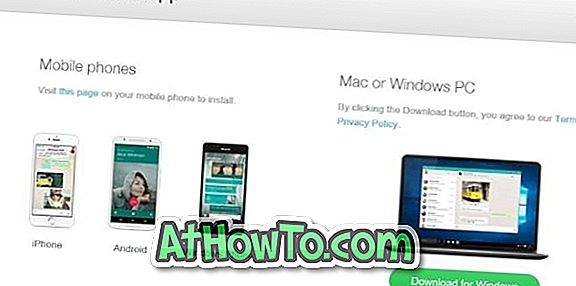
Βήμα 2: Μόλις το αρχείο εγκατάστασης του WhatsApp βρίσκεται στον υπολογιστή σας, κάντε διπλό κλικ στο αρχείο του προγράμματος εγκατάστασης για να ξεκινήσετε τη ρύθμιση για να δείτε την ακόλουθη οθόνη με έναν κωδικό QR.

Βήμα 3: Τώρα, στο smartphone σας, ξεκινήστε την εφαρμογή WhatsApp και βεβαιωθείτε ότι το smartphone σας είναι συνδεδεμένο στο διαδίκτυο.
Βήμα 4: Στο τηλέφωνό σας, ανοίξτε την εφαρμογή WhatsApp, πατήστε Ρυθμίσεις (iPhone) ή Μενού (Windows Phone & Android) και στη συνέχεια επιλέξτε WhatsApp Web επιλογή για να ανοίξετε τον σαρωτή κωδικών QR.

Βήμα 5: Χρησιμοποιώντας το smartphone σας, σαρώστε τον κωδικό QR που εμφανίζεται στην επιφάνεια εργασίας των Windows 10 και στη συνέχεια κάντε κλικ στο κουμπί OK, Got it ή παρόμοιο κουμπί για να επιβεβαιώσετε τη σάρωση. Αυτό είναι! Η εφαρμογή WhatsApp στο τηλέφωνό σας θα στείλει τις σαρωμένες πληροφορίες σε διακομιστές WhatsApp και το πρόγραμμα WhatsApp στην επιφάνεια εργασίας των Windows 10 θα εμφανίζει τώρα τα πρόσφατα μηνύματα. Αυτό είναι!














